Ang touchpad ay hindi gumana sa laptop touchpad: kung ano ang maaaring gawin
Minsan ang mga gumagamit ay nakatagpo ng isang problema kung saan ang touchpad sa laptop ay nag-freeze o hindi gumana o nagsisimulang mag-freeze. Nang walang pag-unawa, pumunta sila sa sentro ng serbisyo at nagbibigay ng isang malaking halaga para sa pagkumpuni. Gayunpaman, posible na ayusin ang mga kagamitan sa computer sa bahay. Kadalasan ang mga breakdown ay pang-elementarya, at maaari silang matanggal nang nakapag-iisa. Ngunit para dito kailangan mong magkaroon ng ilang kaalaman.

Pangkalahatang impormasyon
Ang touchpad (touchpad) ay idinisenyo upang makontrol ang cursor sa mga portable na aparato ng computer (laptop, netbook at ultrabooks). Inimbento ito ni George Gerfard noong 1988.
Pagkatapos binili ng Apple ang isang lisensya para dito. Pinayagan siyang isama ang aparato sa mga modelo ng PowerBook laptop pagkatapos ng pitong taon.
Ang mabilis na paglaki ng IT-teknolohiya ay humantong sa modernisasyon ng touch panel. Ang modernong touchpad ay may pareho karaniwang mga katangian ng pag-andar, tulad ng isang aparato na tinatawag na mouse:

- Ang pag-click gamit ang isang daliri sa panel ay tumutugma sa isang solong pag-click gamit ang kaliwang pindutan ng mouse (LMB). Ang pag-double click ay katumbas ng pag-double click sa LMB.
- Pag-click sa dalawang daliri - RMB (kanang pindutan ng mouse).
- Tatlong daliri ang pag-tap ay tumutugma sa isang pag-click sa mouse sa isang gulong.
- Ang pag-slide sa iba't ibang direksyon - ang paggalaw ng cursor (pointer).
- Gamit ang sabay-sabay na pag-slide ng dalawang daliri mula sa kabaligtaran ng mga gilid sa gitna, bumababa ang bagay (pagguhit, dokumento, pagtatanghal, pagbabago ng sukat ng web page, atbp.). Kung lumilipat kami mula sa gitna patungo sa mga panig, kung gayon ang laki ay tataas.
Batay sa pag-andar ng aparato, maaari kang gumawa ng isang listahan ng mga tipikal na mga pagkakamali.

Dumating sila sa pinagmulan ng hardware at software. Sa unang kaso, ang problema ay nangyayari sa ilalim ng mga sumusunod na kondisyon: ang pagkakaroon ng isang dayuhang bagay sa panel, pagkasunog ng aparato, kakulangan ng kapangyarihan sa loop, mekanikal na pinsala sa sensor at sensor, polusyon, maikling circuit sa mga indibidwal na mga circuit na de koryente at ang kawalan ng isang control signal.
Ang mga pag-crash ng software ay mula sa mga software ng bug, kakulangan ng mga driver, kinakailangang mga aklatan. Gayundin, ang touchpad ay maaaring lumala dahil sa virus.
Maraming mga gumagamit ang hindi alam kung ano ang gagawin kung ang touchpad sa laptop ay hindi gumagana.
Gayunpaman, sa kabila ng katotohanan na maraming mga pagkakamali, ang algorithm para sa pagkilala at pag-aayos ng mga ito ay pareho. Ginagamit ito ng mga espesyalista para sa diagnosis at pag-aayos ng mga kagamitan sa computer.
Universal algorithm
Bago simulan ang pagmamanipula, dapat mong subukang i-on ang touchpad. Ginagawa nitong isang tukoy na pindutan o key na kumbinasyon. Algorithm para sa pag-aayos:
- Alamin ang katangian ng madepektong paggawa.
- Tukuyin ang dahilan kung bakit maaaring masira ang touchscreen.
- Gumawa ng mga hakbang upang maalis ito.
- Suriin ang aparato para sa pagpapatakbo pagkatapos ng pagsasagawa ng mga operasyon sa pagpapanumbalik.
Sa unang talata, kinakailangan upang pag-uri-uriin ang uri ng madepektong paggawa, samakatuwid nga, maiugnay ito sa isang pagkabigo sa hardware o software. Ito ay napatunayan nang simple. Dapat mong muling i-install ang driver o i-update ang operating system. Kung nagsimulang magtrabaho ang touchpad, nangangahulugan ito na mayroon siyang problema sa software.
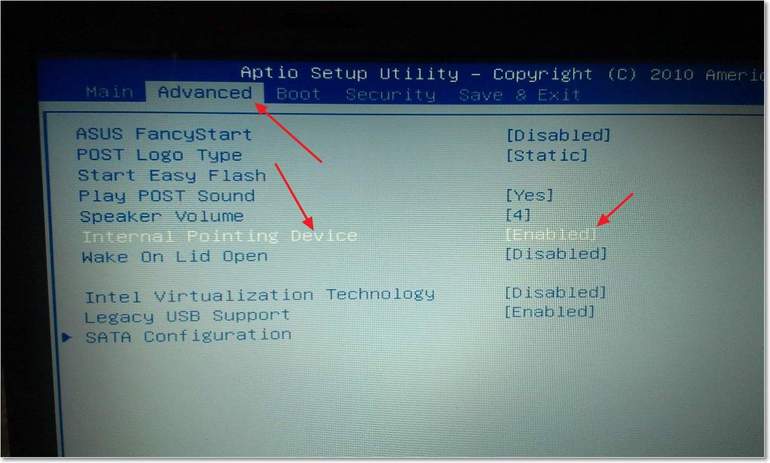
Kapag ang pagpipiliang ito ay hindi makakatulong, pagkatapos nkailangang suriin ang mga setting ng BIOS. Kung ang lahat ng iba ay nabigo, pagkatapos ang punto ay nasa hardware. Matapos makilala ang likas na katangian ng malfunction, kailangan mong maunawaan ang sanhi ng paglitaw nito. Dapat mong pag-aralan ang sitwasyon at tandaan kapag tumigil siya sa pagtatrabaho at sa ilalim ng anong mga kalagayan.Ang mga istatistika sa pakikipag-ugnay sa isang sentro ng serbisyo ay nagpapakita na madalas na pinupuno ng laptop ang tsaa o iba pang likido.
Bilang isang resulta nito, ang ilang mga bahagi nito ay tumigil na gumana nang normal. Ang problemang ito ay napansin sa 50% ng mga gumagamit na nakipag-ugnay sa nag-aayos. Ang proporsyon ng pinsala sa mekanikal na naganap sa panahon ng shocks at bumagsak ay 40%, ang natitirang mga kaso - 10%.
Ang mga naaangkop na hakbang ay kinuha depende sa sitwasyon at likas na katangian ng malfunction. Siyempre, ang pinakamahusay na "tagapayo", ay ang Internet. Gayunpaman, ang impormasyon sa loob nito ay hindi palaging maaasahan, dahil ang mga ordinaryong tao ay nagsulat ng mga artikulo. Kung gayon man nagpasya ang gumagamit na gamitin ang pandaigdigang network, kung gayon kailangan mong maging maingat.
Ang mga maling pagkilos ay maaaring ganap na hindi paganahin ang computer. Samakatuwid, ang tamang pag-diagnose ng kasalanan ay napakahalaga.
Handa ng paghahanda
Bago ka magsimula, dapat mong ganap na i-reboot ang operating system, dahil madalas (sa 85% ng mga kaso), nabigo o mai-install ang driver ng "kaliwa" at nagsisimula itong "mabuhay ng sariling buhay". Maaari itong i-on o i-off pagkatapos ng isang tiyak na oras o kapag nagsisimula ng ilang programa.
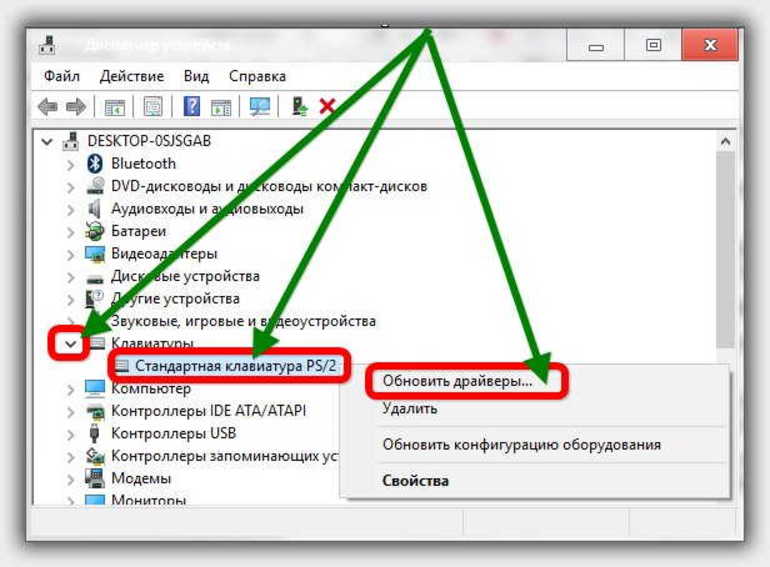
Pagkatapos ng isang pag-reboot, dapat na suriin ang system na may isang program na anti-virus, at dapat ding gawin ang isang tseke para sa mga pagkakamali sa system. Kung nabigo ang lahat, pagkatapos ay magpatuloy sa pag-aayos.
Bago ang diagnosis, kinakailangan upang magsagawa ng ilang mga hakbang sa paghahanda, na magpapahintulot sa kaganapan ng isang hindi matagumpay na operasyon upang maiwasan ang pagkawala ng impormasyon sa computer.
Ang yugto ng paghahanda ay binubuo ng maraming mga operasyon na napakahalaga:
- Pag-backup.
- Lumilikha ng isang boot disk kasama ang operating system ng Windows at isang hanay ng mga kagamitan.
- Kung kailangan mong i-disassemble ang aparato, pagkatapos ay ipinapayong i-shoot ang lahat ng mga pagkilos sa camcorder o iba pang aparato ng pag-record ng video. Kinakailangan din upang maghanda ng thermal grease, alkohol (hindi bababa sa 90%), mga pad ng koton, mga buko ng tainga at isang distornilyador.
- Suriin ang mga drive o iba pang mga drive para sa pagkakaroon ng mga "katutubong" driver na ibinibigay sa gumagamit kapag bumili ng isang computer o laptop.
- Ang pagkakaroon ng isa pang aparato na may pag-access sa Internet.
Ang pag-backup ay isinasagawa kapag ang hard drive ay may mahalagang data (mga dokumento, larawan ng pamilya at iba pang impormasyon ng gumagamit). Ang operasyon na ito ay mangangailangan ng isang independiyenteng drive. Walang punto sa pag-back up ng impormasyon sa isa pang lohikal na drive, dahil sa iba't ibang mga pagkabigo sa huli ay napakahirap makuha ito.

Kailangan mong lumikha ng isang boot disk o isang USB flash drive na may isang operating system nang maaga. Bilang karagdagan, dapat kang magkaroon ng isang rescue disk sa kamay. Dapat itong maglaman ng mga sumusunod na produkto ng software: antivirus (Kaspersky, Doctor Web, Norton Antivirus), nakikipagtulungan sa mga partisyon (Partition Magic), mga diagnostic ng aparato, at paglikha ng imahe ng isang hard drive na pagkahati (Drive Image). Ito ang pinakamababang kinakailangan upang maibalik ang isang laptop.
Bilang karagdagan, kailangan mo ng isang karagdagang aparato (isa pang laptop, computer o tablet) upang ma-access ang Internet. Napakahalaga ng aspektong ito, dahil sa proseso ay maaaring may iba pang mga problema na hindi mahulaan ng isang nagsisimula.
Pag-aayos ng Sensor
Matapos makumpleto ang lahat ng mga operasyon sa paghahanda, dapat kang magpatuloy upang maayos o maibalik ang aparato. Ang ilang mga eksperto ay maaaring sabihin na ang yugto ng paghahanda ay napakalaki, dahil ang 80% ng lahat ng mga problema sa touchpad ay nalulutas sa pamamagitan ng pag-restart nito (i-off ito at on).
Sa isang banda, sila ay tama, ngunit sa kabilang dako, ang isa ay dapat maging handa para sa anumang pag-unlad ng sitwasyon. Ang isang hanay ng mga bootable media ay maaaring palaging kinakailangan. Maaari itong gawin nang isang beses, at sa hinaharap ay huwag matakot sa mga paghihirap. Ito ay kinakailangan upang pag-aralan ang mga pinaka-karaniwang mga pagkakamali ng touch pad.
I-restart ang aparato
Sa ilang mga kaso, ang off at on operation ay tumutulong. Sa iba't ibang mga modelo ng laptop, ang pamamaraan ay isinasagawa gamit ang isang pindutan o shortcut sa keyboard. Kung hindi ibinigay ang control button, kung gayon ang isang espesyal na key ng Fn ay ginagamit upang maisaaktibo.
Ang kumbinasyon ay nakasalalay sa modelo ng laptop:
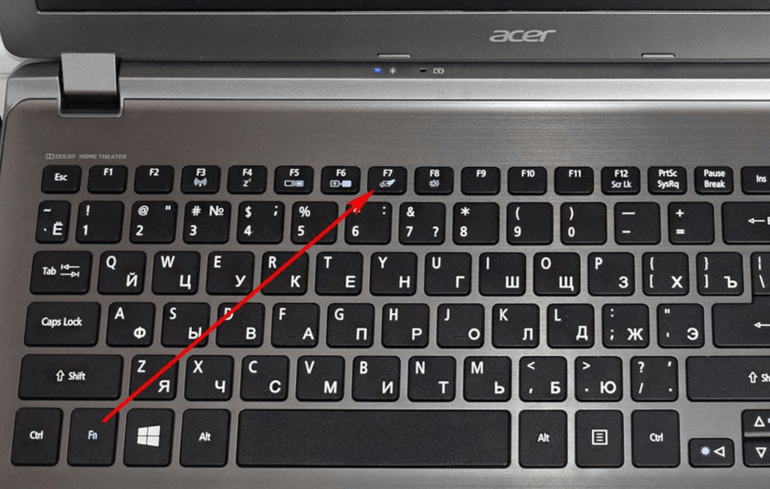
- Acer: Fn + F7. Para sa Acer Aspire: Fn + F1.
- Asus: Fn + F9. Para sa mga r540s, k540l, x507ma, fx504 at x540s na mga modelo: Fn + F2.
- Dell: Fn + F5.
- Fujitsu (Fujitsu): Fn + F4.
- Gigabyte (Gigabyte): Fn + F1.
- Lenovo (Lenovo): Fn + F6. Para sa modelo ng y560p: Fn + F1.
- Samsung (Samsung): Fn + F6 o Fn + F5.
- MSI (Msai): Fn + F9.
- Xiaomi (Xiaomi): Fn + F3.
- Toshiba (Toshiba): Fn + F7. Sa modelo ng Satellite, ang pag-activate ay ginagawa sa pamamagitan ng application ng Synaptics sa tab na aparato ng Pagturo.
- Packard-Bell (Packard Bell): Fn + F4.
Dapat pansinin na ang pindutan ng control ng aparato ay karaniwang matatagpuan sa itaas na kaliwang sulok ng touchscreen (halimbawa, kasama ang modelo ng HP Pavilion). Ang pag-activate nito ay nangyayari sa pamamagitan ng pag-on sa light sensor na may dobleng gripo. Upang hindi paganahin ito, i-double click sa sensor. Isinasagawa ang pagpapasadya sa mga karagdagang mga parameter ng mouse.

Kapag ang pag-restart ay ginawa, ngunit ang touch ay hindi gumaganapagkatapos ay kailangan mong paganahin ito sa BIOS. Upang gawin ito, kailangan mong i-restart ang laptop, at pagkatapos ay gamitin ang susi upang pumunta sa programa ng pag-setup ng BIOS, sa tab na SETUP. Para sa bawat modelo, kailangan mong gumamit ng isang tukoy na susi, na kung saan ay ipinahiwatig sa screen. Kapag pinindot mo ang I-pause sa keyboard, ang computer ay titigil sa pag-load. Sa ganitong paraan, maaari kang makakuha ng oras para sa isang visual na paghahanap para sa isang key sa screen.
Sa SETUP kailangan mong hanapin ang pagpipilian ng touchpad at isaaktibo ito. Susunod, kailangan mong i-save ang mga setting. Kung nagpapatuloy ang problema, pagkatapos ay bumalik sa SETUP at ibalik ang mga default na setting. Kapag naisaaktibo ang mga pagkilos na ito sa touchpad, kailangan mong magpatuloy sa susunod na pamamaraan.
Ang driver ng touchpad
Kapag ang gripo ay hindi gumana nang tama o hindi naka-on, kailangan mong suriin ang software (driver). Isaaktibo ang tagapamahala ng aparato at hanapin ang mga puntos ng exclaim o mga katanungan. Kung mayroon man, pagkatapos ay dapat na mai-install muli ang driver. Upang gawin ito, sundin ang mga hakbang na ito:

- Maghanap ng isang angkop na driver sa Internet o sa isang CD.
- I-uninstall ang lumang bersyon sa pamamagitan ng pag-disconnect sa aparato.
- Reload ang laptop.
- Mag-install ng bagong software.
Matapos ang pamamaraang ito, nagsisimula nang gumana nang maayos ang aparato.
Maaari ka ring magsagawa ng isang sistema na ibalik:
- Ang aparato ay isinara upang maayos na tanggalin ang mga file ng driver.
- I-uninstall ang lahat ng software para sa wheelbarrow.
- I-reboot para sa mga pagbabago na magkakabisa.
- Pagkatapos ng pag-reboot, kailangan mong mag-install ng isang bagong driver.
Ang pag-install muli ng driver ay hindi palaging matagumpay. Sa ilang mga kaso, ang mga virus o antivirus program ay maaaring hadlangan ang pag-install. Sa kasong ito, kinakailangan upang suriin ang memorya at ang hard drive para sa nakakahamak na software gamit ang isang antivirus. Pagkatapos, ulitin ang pamamaraan ng pag-uninstall at muling i-install
Kung hindi ito makakatulong, kailangan mong idiskonekta ang computer mula sa Internet at i-unload ang antivirus. Susunod, kailangan mong ulitin ang lahat ng mga hakbang mula sa simula. Sa 95% ng mga kaso ito ay sapat na. Kung ang operasyon na ito ay hindi nagdala ng isang positibong resulta, dapat kang gumamit ng isa pang pamamaraan.
Iba pang mga paraan
Ang touchpad ay maaaring tumigil sa pagtugon kapag mayroong isang pagkabigo sa hardware, walang lakas o signal signal. Nangangailangan ito ng pag-disassembling ng laptop. Inirerekomenda na i-shoot ang proseso sa camera upang sa ibang pagkakataon ang mga bahagi ay maaaring ibalik sa parehong pagkakasunud-sunod. Susunod, kailangan mong suriin ang integridad ng mga cable na pupunta sa aparato. Pagkatapos nito, kailangan mong linisin ang panel na may mga alkohol at mga pad ng koton. Ang ordinaryong cotton lana ay maaaring mag-iwan ng mga partikulo. Dahil dito, magiging blunt ang trackpad, at ang pointer ay mag-hang o mag-scroll nang mahina.
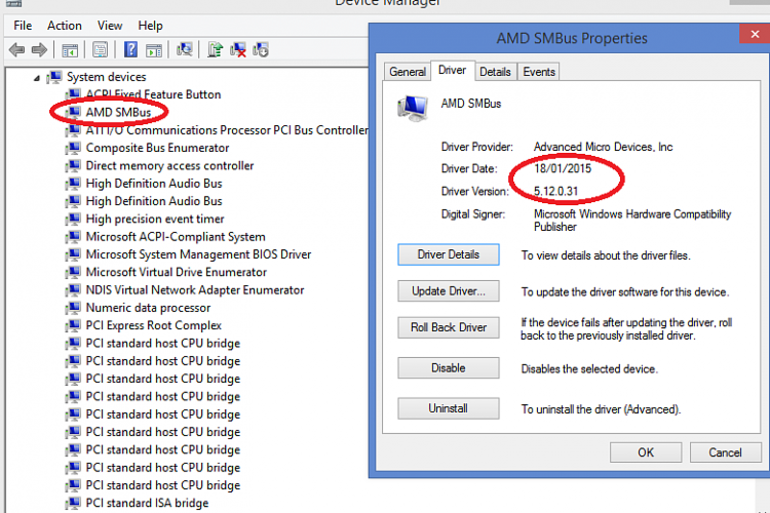
Ang isa pang sanhi ng malfunction ay driver ng smbus. Naka-install ito para sa timog na tulay ng motherboard. Maaari rin itong mai-update. Sa hindi tamang operasyon nito, ang arrow ay maaaring mag-freeze at hindi sumunod, hindi tumugon sa pagpindot, o mawala kahit na, ilipat gamit ang mga jerks (sakupin). Bilang karagdagan, ang pag-scroll ay maaaring hindi gumana. Maaari ring i-off ang touchpad.
Upang malutas ang mga isyung ito, dapat mong i-update ang driver na ito.Ang pamamaraan sa itaas para sa pag-install ng software para sa wheelbarrow ay hindi gagana, dahil ang smbus ay isang mahalagang sangkap. Pagkatapos ng pag-reboot, ibabalik ito ng OS. Minsan ang website ng tagagawa ay nag-aalok ng isang espesyal na patch para sa aparato.
Kaya, makatotohanang ayusin ang touchpad sa bahay nang walang tulong ng isang service center, kung susundin mo ang mga rekomendasyon ng mga espesyalista, at pagkatapos suriin ang bawat pagkilos na suriin ang pagganap nito.
- Paano pumili ng isang vacuum cleaner na isinasaalang-alang ang mga katangian ng bahay at coatings?
- Ano ang hahanapin kapag pumipili ng paghahatid ng tubig
- Paano mabilis na lumikha ng kaginhawaan sa bahay - mga tip para sa mga maybahay
- Paano pumili ng perpektong TV - kapaki-pakinabang na mga tip
- Ano ang hahanapin kapag pumipili ng mga blind
- Ano ang dapat tumatakbo ng sapatos?
- Anong mga kapaki-pakinabang na bagay ang maaari mong bilhin sa isang tindahan ng hardware
- Ang pagsusuri sa Iphone 11 pro max
- Mas mahusay kaysa sa iPhone kaysa sa mga smartphone sa Android


Iulat ang typo
Teksto na ipapadala sa aming mga editor: